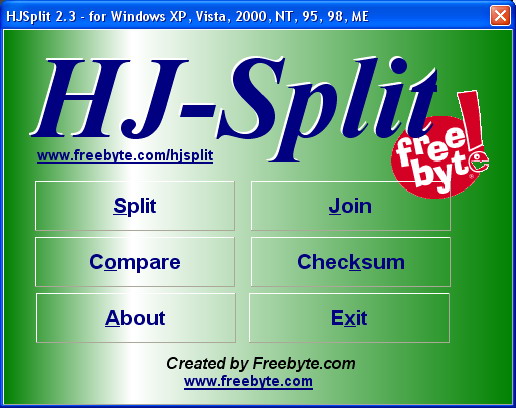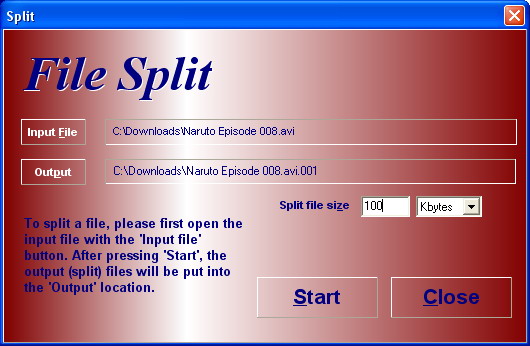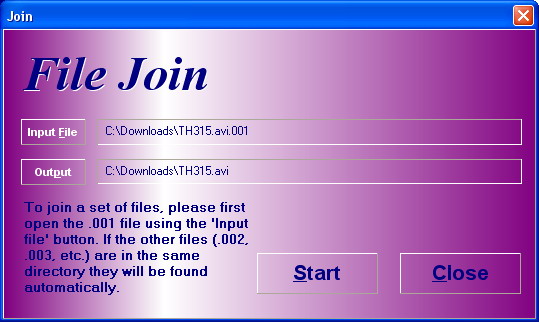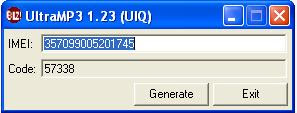Bagi yang maniak sama yang namanya internet apalagi sekarang ada facebook, yang bikin nagih, online sudah menjadi kebutuhan utama atau pokok, malah perokok yang biasanya bela-belain nggak makan yang penting bisa merokok pun sudah alih semboyan, mending nggak ngrokok daripada nggak bisa Online... hehehehe....
Tapi masa harus bolak-balik ke warnet? buka lewat HP rasanya nanggung alias kurang puas, mau beli modem, mahal! mau pasang langganan? hemm....
untuk mensiasati hasrat ingin Online mending colokin aja tu HP buat modem, terus Online deh via PC dengan modem HP, lumayanlah bisa sedikit mengobati meskipun emang lebih lambat dari pada ngenet di warnet atau yang langganan..
nggak perlu ribet ini itu buat ngewujudin tu semua asal disiapin aja:
1. komputer ( syarat utama )
2. Hp buat Modem ( harus yang ada fitur GPRSnya, )
3. Kabel data, bluetooth atau infra merah buat koneksi dari Hp ke PC
4. Software Hp, Nokia PC Suite atau Sony Ericsson PC Suite
5. Nggak kalah pentingnya, Driver masing-masing koneksi, sama driver HP
untuk software PC suite digunakan untuk lebih memudahkan koneksi saja, karena biasanya pada PC Suite dah ada konfigurasi GPRSnya, untuk Nokia PC suite bisa unduh
disini, terus yang mau Sony Ericsoon PC Suite ambil
disiniterus...terus....
sabar... klo udah jangan lupa instal juga kabel data, bluetooth dan inframerah, dah ada di CD bawaannya... k
klo dah di instal semua tinggal kamu koneksikan aja Hp ke PC, tunggu beberapa saat sampai PC found new hardware, Hp akan otomatis ke detect sebagai modem,
terus lo
masuk ke "
control panel -> create e new connection -> connect to internet -> set up my connection manually -> connect using dial-up modem -> pilih modem sesuai hp kamu"
setelah itu muncul pertanyaan
1. ISP : internet service provider, diisi sesuai dengan nama penyedia layanan
2. Phone number : nomor telpon dial up
3. Username : nama pengguna
4. Password : sandi pengguna
5. confirm password :ulangi sandi
semuanya diisi sesuai dengan kartu yang akan kamu gunakan buat browsing nantinya... rincianya bisa dilihat seperti dibawah ini....
Tabel konfigurasi Dial-up networking
| Kartu | Nomor Akses | User | Password |
| Simpati | *99***1# | wap | wap123 |
| Halo | *99***1# | wap | wap123 |
| Matrix | *99***1# | [dikosongkan] | [dikosongkan] |
| IM3 | *99***1# | gprs | im3 |
| Fren | #777 | m8 | m8 |
| TelkomFlexi | #777 | telkomnet@flexi | telkom |
| Star One | #777 | starone | indosat |
saya sarankan kalo untuk browsing pake Im3, kenapa ? karena di banding yang lain kecepatannya lebih cepat, kalo dah cepat lupa tu sama pulsa, hehehe, gampang ada siasatnya, di username sama password diganti dengan "indosat@durasi" jadi mau browsing berapa banyak tarifnya perjam....
begitu kiranya... tapi internetan pake modem Hp baiknya untuk sekedar browsing aja, coz kalo buat download file, busyet... bisa ngabisin pulsa buanyak pol.....
"silahkan mencoba.....